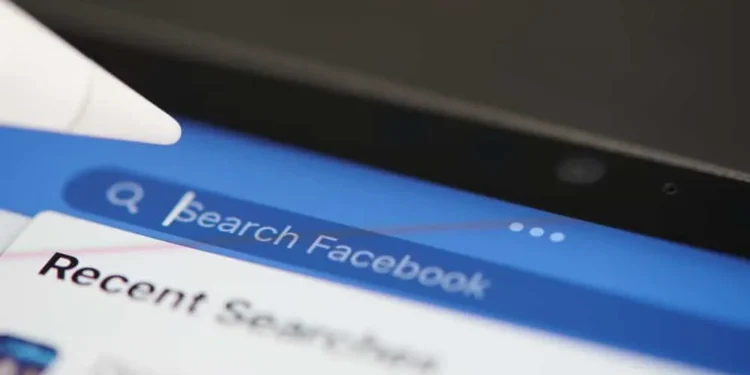Poszukiwanie postu w ogromnej grupie na Facebooku może być żmudne, ponieważ członkowie mogą nieustannie udostępniać posty w grupie. Na szczęście Facebook ułatwił zlokalizowanie postu ukrytego w górach postów.
Jak więc znaleźć swoje konkretne posty w grupie na Facebooku?
Szybka odpowiedźMożesz użyć funkcji wyszukiwania lub funkcji „treści”, aby znaleźć swój post w grupie na Facebooku. Podczas korzystania z funkcji wyszukiwania wpisz słowa kluczowe swojego postu, fraz lub nazwy użytkownika na polu wyszukiwania, aby ją znaleźć.
Grupy na Facebooku rozwijają się każdego dnia. Oznacza to również, że liczba postów udostępnionych w grupie wzrośnie wraz ze wzrostem członków. Dlatego musisz dowiedzieć się, jak zlokalizować określone posty w grupie na Facebooku.
Oto podejście krok po kroku do lokalizowania postów w grupie na Facebooku.
Znalezienie swoich postów w grupie na Facebooku
Grupy na Facebooku to idealny sposób na interakcję z osobami, które mają te same zainteresowania co ty. Członkowie grupy udostępnią wiele postów, aby grupa była aktywna.
Jeśli twoja grupa ma wielu członków, może być trudno zlokalizować określone posty w grupie. Nie możesz przewinąć w dół ani w górę grupy, aby ją zlokalizować.
Zamiast tego użyj przycisku wyszukiwania. Możesz to zrobić za pośrednictwem aplikacji na Facebooku lub przeglądarki.
Metoda nr 1: Użyj funkcji swojej zawartości
Pierwszym i najprostszym sposobem na znalezienie swojego postu w grupie na Facebooku jest użycie funkcji „TWOIM”.
W aplikacji na Facebooku iOS
Oto jak znaleźć swoje treści w aplikacji na Facebooku iOS:
- Uruchom aplikację na Facebooku na urządzeniu iOS.
- Stuknij kartę „ Menu ” (trzy poziome słupki) w prawym dolnym rogu.
- Wybierz „ społeczności (grupy) ”.
- Idź do grupy z postem, który chciałbyś opublikować.
- Uderz trzy kropki w prawym górnym rogu.
- Wybierz „ swoją treść ”.
- Wszystkie posty udostępnione grupie pojawią się w sekcji „ Opublikowane ”.
W aplikacji na Facebooku Android
Oto jak znaleźć treść w aplikacji na Facebooku Android:
- Otwórz aplikację na Facebooku na urządzeniu mobilnym.
- Stuknij zakładkę menu w prawym górnym rogu.
- Wybierz opcję „ Społeczności (grupy) ”.
- Otwórz grupę , w której znajduje się post.
- Stuknij trzy kropki w prawym górnym rogu.
- Wybierz „ Zarządzaj swoim treścią ”.
- Wszystkie Twoje opublikowane posty pojawiają się w sekcji „ Opublikowane ”.
W wersji przeglądarki na Facebooku
Oto jak znaleźć treść w wersji przeglądarki na Facebooku:
- Przejdź do Facebooka w swojej ulubionej przeglądarce.
- Kliknij opcję „ Społeczności (grupy) ” w lewej nawigacji.
- Przejdź do konkretnej grupy z postem, który chcesz zobaczyć.
- Kliknij trzy kropki obok przycisku Zaproś po lewej stronie.
- Wybierz „ swoją treść ”.
- Wszystkie Twoje opublikowane posty pojawiają się w „ Opublikowanej sekcji ”.
Metoda nr 2: Użyj funkcji wyszukiwania grupy
Możesz także wyszukać post w grupach.
W aplikacji mobilnej na Facebooku
Oto jak wyszukać swój post w grupie na Facebooku w aplikacji mobilnej na Facebooku:
- Otwórz aplikację na Facebooku na urządzeniu mobilnym.
- Stuknij zakładkę menu w prawym rogu.
- Wybierz „ społeczności (grupy) ”.
- Otwórz konkretną grupę .
- Stuknij przycisk Wyszukaj (symbol powiększający szkło) w prawym górnym rogu.
- Wpisz słowa kluczowe (tytuł, treść itp.) W polu wyszukiwania i naciśnij przycisk wyszukiwania .
- Stuknij filtr „ Wysłany przez ” u góry.
- Wybierz „ Ty ”.
- Przewiń wyniki, aby znaleźć post, którego szukasz.
WskazówkaJeśli użyjesz dokładnych słów w swoim poście, posty kończą się wyżej w wynikach.
W wersji przeglądarki na Facebooku
- Przejdź do Facebooka w dowolnej przeglądarce internetowej.
- Wybierz „ społeczności (grupy) ” z lewej nawigacji.
- Otwórz grupę , z której chcesz znaleźć post.
- Naciśnij przycisk wyszukiwania w prawym górnym rogu.
- Wpisz słowa kluczowe lub dokładne fragment z postu, jeśli go przywołasz, i naciśnij „ Enter ”.
- Kliknij opcję „ Wysłane przez ” po prawej stronie.
- Przewiń wynik, aby zlokalizować konkretny post.
Podsumowanie
Na Facebooku jest dużo aktywności. Dlatego można zejść z toru wśród chaosu na grupach, stronach lub kanałach informacyjnych na Facebooku. Męczenie jest poruszanie się po stronie głównej lub kanału informacyjnego grupy, aby zlokalizować określony post.
Skorzystaj z przycisku wyszukiwania i filtra opublikowanego, aby znaleźć swój post w grupie na Facebooku. Lub użyj funkcji „swojej treści” na stronie grupy.
Możesz także użyć słów kluczowych lub określonych fraz, aby zlokalizować swoje posty w grupie na Facebooku. Porównaj powyższe metody i trzymaj się szybkich wyników.
FAQ
Czy mogę zobaczyć wszystkie moje posty w grupie na Facebooku?
Tak, możesz. Sprawdź to za pośrednictwem funkcji „Twoja treść” w grupie. Stuknij trzy kropki w grupie i wybierz opcję „Treść” lub „Zarządzaj treścią” w zależności od urządzenia. Twoje posty pojawiają się w sekcji „Opublikowane”.